Cum să oprești computerul de pe telefon

Cum să oprești computerul de pe telefon
Tasta PrintScrn de pe tastatură poate captura orice se află pe ecran și îl poate copia în clipboard din Windows. Apoi trebuie să salvați imaginea inserând-o într-un editor de imagini precum Paint. Windows 10 este prima versiune de Windows care are un instrument de captură de ecran mai inteligent și mai ușor de utilizat. Puteți atinge comanda rapidă de la tastatură Win+PrintScrn și o captură de ecran este capturată și salvată într-un dosar Capturi de ecran din biblioteca de imagini.
Instrumentul de captură de ecran este de bază, dar funcționează. Dacă încercați să faceți capturi de ecran pe sistemul dvs., dar toate par negre, adică nu este capturat nimic, iată câteva lucruri pe care le puteți face pentru a o remedia.
Capturile de ecran apar negre pe Windows 10 (FIX)
Încercați următoarele pentru a remedia capturile de ecran care apar negre pe Windows 10.
1. Instrumente de captură de ecran de la terți
Instrumentul de captură de ecran pe Windows 10 este de bază, iar instrumentul Snipping este doar puțin mai bun, totuși, există o mulțime de instrumente de captură de ecran de la terți pe care le puteți utiliza în locul soluțiilor native. Încercați să utilizați Greenshot sau IrfanView .
2. Verificați dacă există conținut protejat DRM
Aplicațiile de pe Windows se pot marca ca astfel încât să fie excluse din instrumentul de captură de ecran. În plus, aplicații precum Netflix împiedică capturile de ecran și înregistrările de ecran toate împreună pentru a preveni pirateria, printre altele.
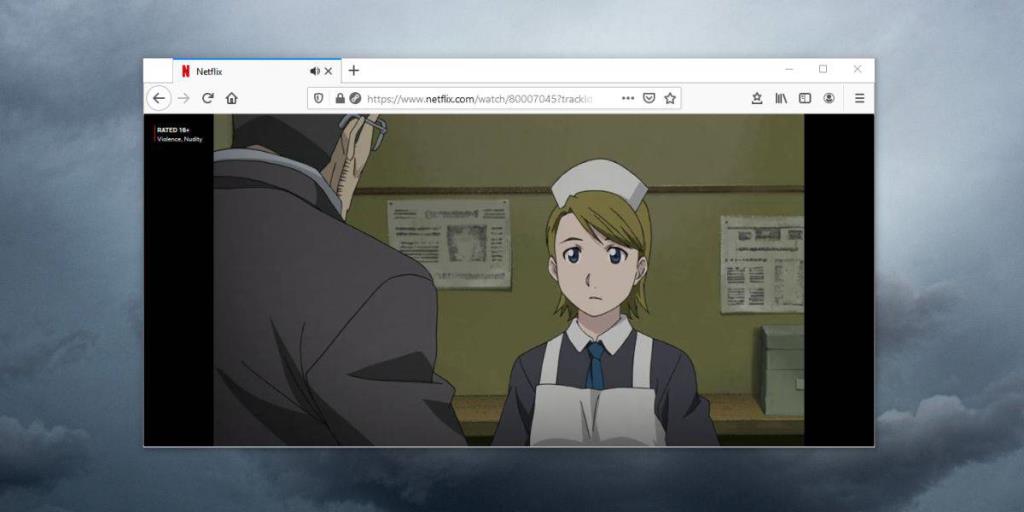
3. Verificați pentru blocarea capturii de ecran
Aplicațiile pot bloca capturile de ecran nu doar pentru ele, ci și pentru alte aplicații . O aplicație antivirus poate face ceva de genul acesta sau o aplicație de securitate. Dacă bănuiți că o aplicație blochează capturile de ecran pe sistemul dvs., ar trebui să o părăsiți sau să o dezinstalați.
4. Jocuri cu capturi de ecran
Unele jocuri blochează instrumentele de captură de ecran externe, dar au adesea propriile lor instrumente încorporate pentru capturarea jocului. Dacă încercați să faceți o captură de ecran într-un joc Steam, urmați pașii de mai jos.
D:\Steam\userdata\UserID\760\remote\AppID\screenshots
5. Remediați din Registry
Este posibil ca o problemă din registry să împiedice captarea capturilor de ecran.
Computer\HKEY_LOCAL_MACHINE\SYSTEM\CurrentControlSet\Control\GraphicsDrivers\DCI
Acum veți putea face capturi de ecran.
Concluzie
Realizarea de capturi de ecran este ușoară pe Windows 10, totuși, pentru orice nevoie sofisticată, veți avea nevoie de un instrument terță parte. Windows 10 nu blochează în mod activ aceste instrumente să funcționeze, așa că dacă întâmpinați probleme cu capturile de ecran, este foarte probabil să aibă de-a face cu aplicația sau instrumentul pe care îl utilizați.
Cum să oprești computerul de pe telefon
Practic, Windows Update funcționează împreună cu registry-ul și diferite fișiere DLL, OCX și AX. În cazul în care aceste fișiere se corupesc, majoritatea funcțiilor
Noile suite de protecție a sistemului au apărut ca ciupercile în ultima vreme, toate aducând încă o soluție antivirus/detectare a spamului și, dacă ai noroc...
Află cum să activezi Bluetooth pe Windows 10/11. Bluetooth trebuie să fie activat pentru ca dispozitivele tale Bluetooth să funcționeze corect. Nu-ți face griji, este simplu!
Anterior, am analizat NitroPDF, un cititor PDF excelent care permite utilizatorului să convertească documente în fișiere PDF cu opțiuni precum îmbinarea și divizarea PDF-urilor.
Ați primit vreodată un document sau un fișier text care conține caractere inutile redundante? Textul conține multe asteriscuri, cratime, spații goale etc.?
Atât de mulți oameni m-au întrebat despre mica pictogramă dreptunghiulară Google de lângă Windows 7 Start Orb din bara mea de activități, încât în sfârșit am decis să public asta.
uTorrent este de departe cel mai popular client desktop pentru descărcarea torrentelor. Chiar dacă funcționează perfect pentru mine în Windows 7, unii oameni au probleme...
Toată lumea trebuie să ia pauze frecvente în timp ce lucrează la calculator; dacă nu ia pauze, există șanse mari să-ți iasă ochii de sus (bine, nu să-ți iasă ochii de sus).
Este posibil să existe mai multe aplicații cu care, ca utilizator obișnuit, ești foarte obișnuit. Majoritatea instrumentelor gratuite utilizate în mod obișnuit necesită o instalare dificilă,







